当我们在电脑上浏览网页时,如果遇到字体太小、难以阅读的情况,不必感到困扰。现代浏览器和操作系统提供了多种方法来调整网页字体大小,确保用户能够根据个人需求获得最佳的阅读体验。以下是几种实用的方法来设置和调整电脑打开网页的字体大小。

快捷键是最快捷、最方便的方法之一,尤其适用于临时调整网页字体大小。在大多数现代浏览器中,只需按住键盘上的`Ctrl`键(苹果电脑用户可能需要按`Command`键),然后滚动鼠标滚轮即可实现缩放。向上滚动鼠标滚轮会使网页上的文字放大,向下滚动则会缩小。这种调整方式即时生效,且无需离开当前页面进行额外设置,非常适合快速调整。
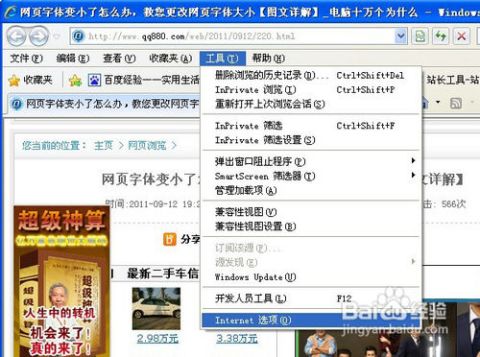
此外,一些浏览器还支持特定的快捷键组合来放大或缩小网页内容。例如,在Chrome和Firefox浏览器中,可以使用`Ctrl`+`+`(放大)、`Ctrl`+`-`(缩小)和`Ctrl`+`0`(重置缩放比例)等快捷键。这些快捷键组合不仅适用于字体,还会影响整个网页的缩放比例,包括图片和视频。

除了快捷键,浏览器自带的缩放功能也是调整网页字体大小的有效方法。不同浏览器的操作方式略有不同,但通常都提供了易于使用的缩放控制选项。

在Chrome浏览器中,访问想要调整字体大小的网页后,点击右上角的三个垂直点(更多操作)按钮,弹出菜单中选择“缩放”选项。这里可以选择预设的缩放比例,或者通过点击“放大”、“缩小”按钮来手动调整。此外,Chrome还允许用户通过键盘快捷键来快速调整缩放比例。
在Firefox浏览器中,访问网页后,按下`Alt`键(如果菜单栏未显示),然后点击“视图”菜单,选择“缩放”。在这里,用户同样可以选择放大、缩小或重置缩放比例。与Chrome类似,Firefox也支持使用快捷键来快速调整缩放比例。
需要注意的是,浏览器的缩放功能通常会改变整个页面的缩放比例,而不仅仅是文字。这意味着图片和视频等网页元素也会相应放大或缩小。
如果希望永久改变所有网页的字体大小,可以通过修改浏览器的设置来实现。这种调整方法会影响到用户所有的浏览活动,除非在特定站点上重新设置了字体大小。
在Chrome浏览器中,点击右上角的三个垂直点按钮,选择“设置”。在左侧边栏中找到“高级”选项并展开它,然后在“无障碍”部分找到“字体大小”设置。在这里,用户可以选择一个合适的字体大小,该设置将应用于所有网页。
在Firefox浏览器中,点击右上角的三条横线按钮,选择“选项”。在“常规”选项卡中找到“语言和外观”部分,然后在“字体大小”下拉菜单中选择合适的字体大小。与Chrome类似,Firefox的字体大小设置也会影响到所有网页的显示。
需要注意的是,修改浏览器的字体大小设置可能会影响所有网站的字体大小,而一些网站可能会使用自定义的样式表来覆盖浏览器的默认设置。因此,在某些网站上,用户可能需要手动调整字体大小以获得最佳阅读体验。
对于经常需要调整特定网站字体大小的用户来说,安装一个浏览器扩展程序可能是一个不错的选择。许多浏览器都提供了可供下载的扩展程序,这些扩展程序允许用户更精细地控制特定网站上的文本大小。
在选择浏览器扩展程序时,建议用户选择由可信开发者提供的程序,以确保安全性和稳定性。一些流行的浏览器扩展程序还提供了额外的功能,如文本颜色调整、背景色更改等,这些功能可以进一步增强用户的阅读体验。
除了浏览器自带的调整方法外,用户还可以通过操作系统的设置来调整网页字体大小。这种方法通常适用于希望对所有应用程序和网页应用统一字体大小设置的用户。
在Windows系统中,用户可以右击桌面空白处,选择“个性化”,然后点击“显示”设置。在这里,用户可以选择一个合适的缩放比例来调整所有应用程序和网页的字体大小。需要注意的是,这种方法可能会影响到整个系统的界面元素大小,而不仅仅是网页字体。
在Mac OS系统中,用户可以通过“系统偏好设置”中的“显示器”选项来调整缩放比例。此外,Mac OS还提供了“辅助功能”选项,允许用户进一步调整文本大小、对比度等设置,以适应不同的阅读需求。
有时,即使调整了字体大小,网页字体仍然可能显得模糊。这可能是由于操作系统的显示设置或显卡驱动程序问题导致的。为了解决这个问题,用户可以尝试以下方法:
1. 调整ClearType文本:在Windows系统中,用户可以右击桌面空白处,选择“个性化”——“显示”,然后点击左上角的“调整ClearType文本”。在这里,用户可以启用ClearType并调整其设置,以改善文本的清晰度。
2. 更新显卡驱动程序:显卡驱动程序的更新可能会解决字体显示模糊的问题。用户可以访问显卡制造商的官方网站,下载并安装最新的驱动程序。
3. 关闭平滑处理:在某些情况下,显卡的平滑处理功能可能会导致字体显示模糊。用户可以尝试在显卡控制面板中关闭平滑处理功能,以查看是否有所改善。
通过以上方法,用户可以轻松调整电脑打开网页的字体大小,以获得最佳的阅读体验。无论是使用快捷键、浏览器自带的缩放功能、修改浏览器设置还是安装扩展程序,用户都可以根据个人需求选择最适合的方法。同时,对于网页字体显示模糊的问题,用户也可以通过调整操作系统设置或更新显卡驱动程序等方法来解决。希望这些建议能够帮助您更好地享受网页阅读带来的乐趣。
67.21M迷你枪战精英直装科技
14.09M海棠书屋免费阅读无弹窗
38.92M区块琏工程技术人员考试聚题库
43.19MHey安卓app
74.56M恐龙卡片对决
63.13M托卡博卡的生活世界
71.11M抽签助手免费版
13.43M雷索纳斯2025版
45.34M麦斯历险记2
70.91MKHMD音乐官方正版
本站所有软件来自互联网,版权归原著所有。如有侵权,敬请来信告知 ,我们将及时删除。 琼ICP备2024021917号-13